|
在日常工作中,WPS软件可以说是我们办公时必不可少的软件之一了。我们有时候会对WPS表格进行共享,但有时候也需要将WPS表格进行取消共享。下面小编就教各位WPS表格进行取消共享的小技巧。 WPS表格进行取消共享的小技巧: 第一步:打开我们需要的表格文件;  第二步:可以看到的是此文件为共享的文件;  第三步:点击文件旁边的下拉箭头; 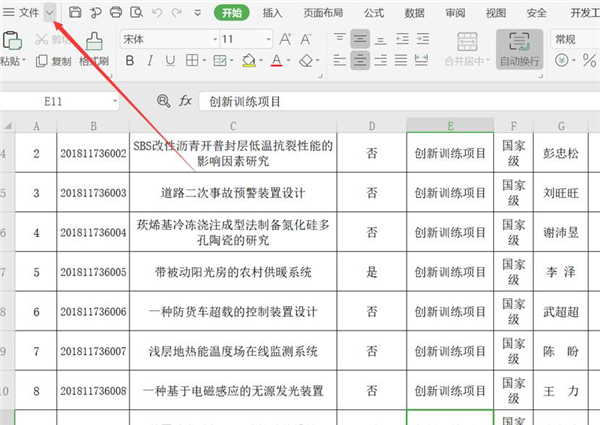 第四步:点击【工具】,再点击【共享工作簿】; 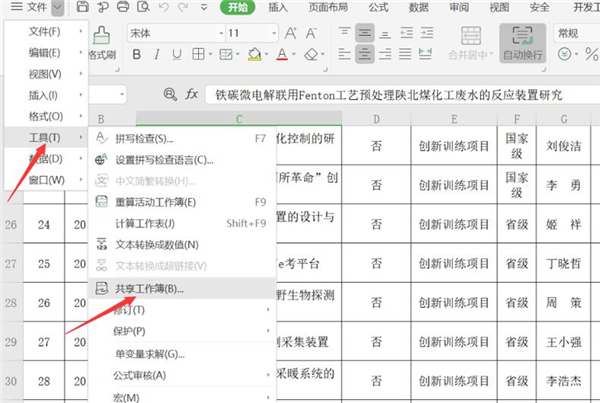 第五步:在弹出的对话框中,取消勾选【允许多用户同时编辑】,然后进行点击【确定】即可;  第六步:在弹出的对话框中,点击【是】,即可完成取消共享; 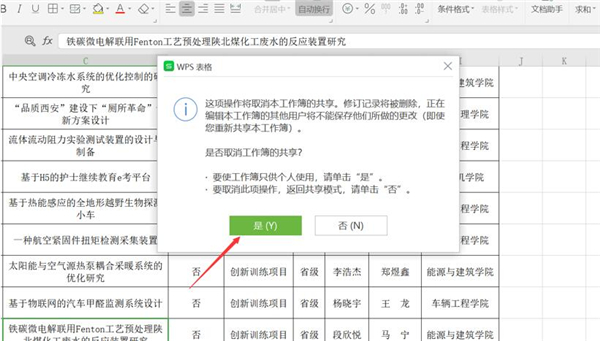 |





